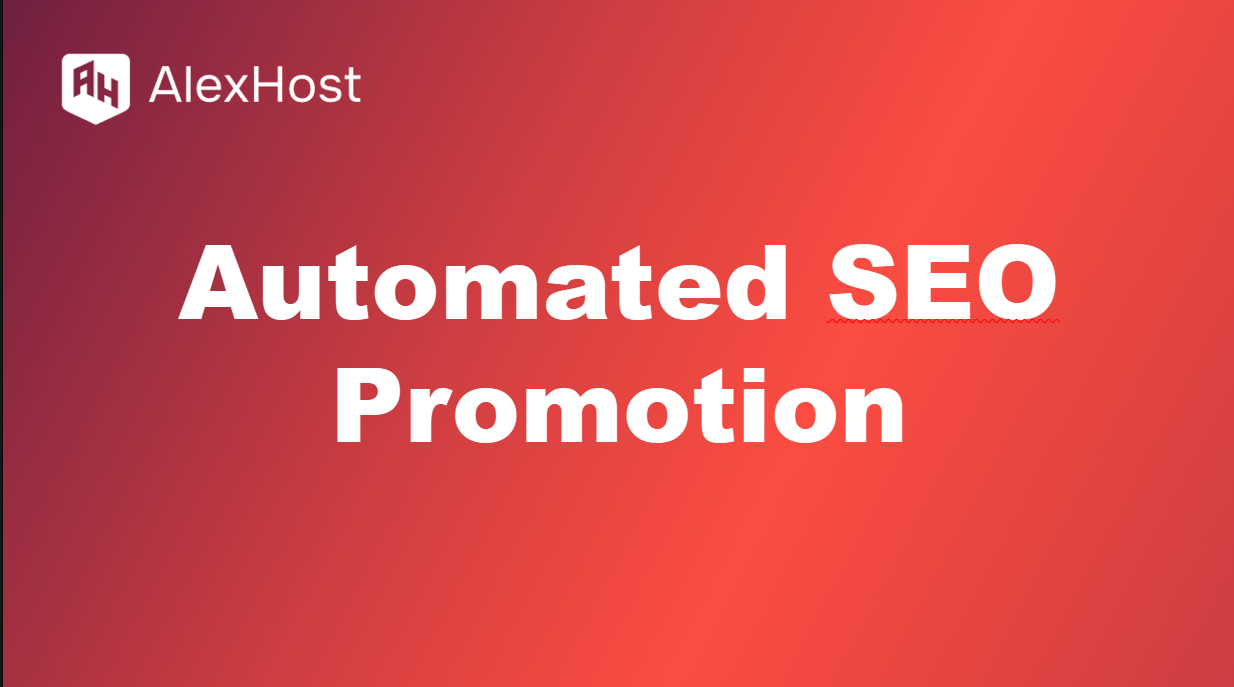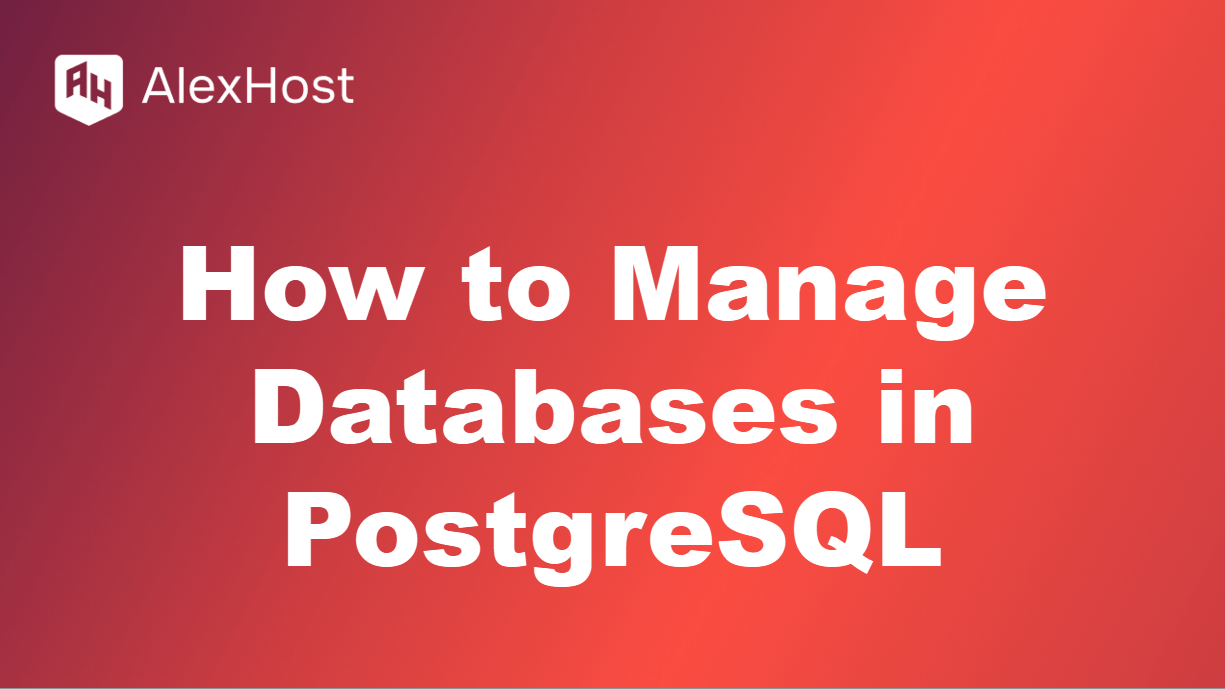Cara Mudah Menyematkan Tweet di WordPress
Menyematkan tweet di WordPress adalah cara terbaik untuk membagikan konten yang relevan dari Twitter secara langsung di situs web Anda. WordPress mempermudah penyematan tweet tanpa memerlukan keahlian pengkodean tingkat lanjut, dan Anda dapat menyematkan tweet tunggal, lini masa Twitter, atau bahkan tagar.
Berikut ini adalah panduan langkah demi langkah tentang cara menyematkan tweet dengan mudah di WordPress.
Metode 1: Menggunakan Editor Blok WordPress (Gutenberg)
Editor blok Gutenberg di WordPress membuatnya sangat mudah untuk menyematkan tweet menggunakan blok Twitter bawaan.
Langkah 1: Temukan Tweet yang Ingin Disematkan
- Buka Twitter dan temukan tweet yang ingin Anda sematkan.
- Klik tanda panah ke bawah (v) di sudut kanan atas tweet.
- Pilih Salin tautan ke Tweet. Ini akan menyalin URL tweet ke papan klip Anda.
Langkah 2: Tambahkan Tweet ke Postingan atau Halaman Anda
- Masuk ke dasbor WordPress Anda.
- Navigasikan ke Postingan > Tambah Baru atau Halaman > Tambah Baru (atau edit postingan/halaman yang sudah ada).
- Di editor blokir, klik ikon untuk menambahkan blokir baru.
- Cari blokir Twitter dan pilih blokir tersebut.
Langkah 3: Tempel URL Tweet
- Di blok Twitter, tempelkan URL tweet yang telah Anda salin sebelumnya.
- Tweet akan secara otomatis disematkan, dan Anda akan melihat pratinjau langsung di editor.
- Setelah selesai, klik Publikasikan atau Perbarui untuk menyimpan perubahan Anda.
Metode 2: Menyematkan Tweet di Editor Klasik
Jika Anda menggunakan Editor Klasik di WordPress, penyematan tweet juga mudah dilakukan hanya dengan URL tweet.
Langkah 1: Salin URL Tweet
- Buka Twitter dan temukan tweet yang ingin Anda sematkan.
- Klik tanda panah ke bawah (v) pada tweet dan pilih Salin tautan ke Tweet.
Langkah 2: Tempel URL di Editor Klasik
- Di Editor Klasik WordPress, buka postingan atau halaman tempat Anda ingin menyematkan tweet.
- Tempelkan URL tweet secara langsung ke dalam editor pada baris tersendiri (tanpa menambahkan kode tambahan atau HTML).
- WordPress akan secara otomatis mengubah URL tersebut menjadi tweet yang disematkan.
- Klik Publikasikan atau Perbarui untuk menyimpan perubahan.
Metode 3: Menggunakan Metode oEmbed
WordPress mendukung fungsionalitas oEmbed dari Twitter, yang memungkinkan Anda menyematkan tweet hanya dengan menempelkan URL tweet ke dalam konten Anda.
Langkah 1: Salin URL Tweet
- Temukan tweet yang ingin Anda sematkan di Twitter.
- Salin URL dengan memilih Salin tautan ke Tweet.
Langkah 2: Tempel URL di Editor WordPress
- Rekatkan URL secara langsung ke editor WordPress (baik dalam blok paragraf di Gutenberg atau langsung di Editor Klasik).
- WordPress akan secara otomatis mengambil tweet tersebut dan menampilkannya sebagai tweet yang disematkan.
Metode 4: Menyematkan Timeline Twitter atau Umpan Hashtag
Anda juga dapat menyematkan timeline Twitter atau feed hashtag untuk menampilkan beberapa tweet dari pengguna atau hashtag tertentu.
Langkah 1: Buat kode sematan di Twitter
- Kunjungi Twitter Publikasikan.
- Masukkan URL profil Twitter, hashtag, atau istilah pencarian di bidang (misalnya, https://twitter.com/TwitterDev atau hashtag seperti #WordPress).
- Pilih format timeline (timeline profil, hashtag, dll.).
- Sesuaikan tampilan feed yang disematkan, seperti lebar dan tinggi, jika perlu.
- Klik Salin Kode untuk menyalin kode sematan yang dihasilkan.
Langkah 2: Tambahkan Kode Sematan ke Situs WordPress Anda
- Di editor blok WordPress, tambahkan blok HTML Khusus di mana Anda ingin feed Twitter muncul.
- Rekatkan kode sematan dari Twitter Publikasikan ke dalam blok HTML Khusus.
- Di Editor Klasik, alihkan ke tampilan Teks dan tempelkan kode sematan secara langsung.
- Klik Publikasikan atau Perbarui untuk menyimpan perubahan Anda.
Kiat untuk Menyematkan Tweet
- Desain Responsif: Tweet yang disematkan bersifat responsif secara default, artinya tweet tersebut akan menyesuaikan agar sesuai dengan layar ponsel dan desktop.
- Interaktivitas Tweet: Tweet yang disematkan mempertahankan interaktivitas, sehingga pengunjung dapat menyukai, me-retweet, atau mengikuti langsung dari situs web Anda.
- Beberapa Tweet: Anda dapat menyematkan beberapa tweet pada satu pos atau halaman dengan mengikuti langkah-langkah yang sama untuk setiap tweet.
- Menyesuaikan Umpan Sematan: Untuk timeline dan feed, Anda dapat menyesuaikan lebar dan tinggi agar lebih sesuai dengan desain situs Anda saat membuat kode sematan.
Kesimpulan
Menyematkan tweet di WordPress adalah cara yang sederhana namun ampuh untuk menyempurnakan situs Anda dengan berbagi konten Twitter yang relevan dengan audiens Anda. Baik Anda menggunakan editor blok, Editor Klasik, atau menyematkan umpan Twitter lengkap, Anda dapat mengintegrasikan konten sosial yang dinamis dan real-time dengan mudah. Hanya dengan beberapa langkah, Anda dapat menambahkan tweet atau bahkan melengkapi lini masa, menjaga konten Anda tetap segar dan menarik.